Baca Juga : Yuk Kenali 12 Tipe Colokan Listrik di Dunia, Penting Saat Traveling
pencarian Google View

Baca Juga : Mau Traveling ke New Zealand? Harus Mau Buka Password Gadget atau Didenda Rp 50 juta
Bagi pengguna komputer baik PC atau laptop, maka tinggal masuk ke Google dan cari lokasi yang dituju.Misalnya kamu ingin tahu suasana Gunung Penanjakan di Bromo, maka cari saja "penanjakan bromo" lalu pilih Maps.Perhatikan ikon orang di sisi paling kanan bawah, tepat di bawah tombol untuk zoom + dan -.Klik dan tahan lalu arahkan ke atas tampilan peta.
Baca Juga : Bos Traveloka, Pemuda Terkaya Buktikan Orang Indonesia Suka Traveling
pencarian lewat Google View
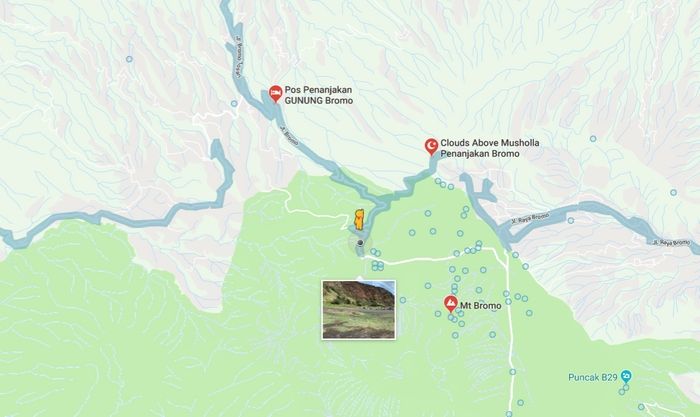
Baca Juga : Inilah 5 Aplikasi Traveling Gratis Versi Google Play yang Layak Unduh
Sementara jika ada lingkaran-lingkaran kecil berwarna biru, itu adalah tampilan foto 360 derajat saja, yang tak bisa ditelusuri jalannya.Biasanya itu sudah berada di area yang susah dijangkau kendaraan.4. Google View di AndroidJika di laptop kamu tinggal akses saja ke Google View, maka untuk smartphone Android kamu harus download dulu aplikasi Google Street View di Google PlayStore.Setelah terinstall, tinggal masukkan lokasi tujuan dan telusuri dengan menyentuh langsung di layar.
Baca Juga : Ingin Eksis Internetan Saat Traveling ke Luar Negeri, Cukup Sewa Modem 4G
Indahnya Suasana Hutan di Alaska

Baca Juga : Robot Pemandu Wisata Ini Bisa Antar Jalan-Jalan, Anti Capek dan BaperSetelah jadi, kamu tinggal memutarnya sebagai sebuah video yang menarik.Untuk komputer atau laptop Windows, kamu bisa download berbagai aplikasi perekam layar seperti Open Broadcaster Software, Action!, Dxtory, Windows 10 Game Bar, dan lainnya.Sementara untuk smartphone Android, juga ada banyak pilihan aplikasi perekam layar seperti DU Recorder, Mobizen Screen Recorder, AZ Screen Recorder, Screen Recorder dan lainnya.
:blur(7):quality(50):quality(100)/photo/2024/04/19/20240328_043911jpg-20240419040559.jpg)
:blur(7):quality(50)/photo/2018/12/21/4024656156.jpg)














:blur(7):quality(50)/photo/2024/04/19/20240328_043911jpg-20240419040559.jpg)
:blur(7):quality(50)/photo/2024/04/18/image002jpg-20240418054707.jpg)
:blur(7):quality(50)/photo/2024/04/18/20240418_141549jpg-20240418052617.jpg)
:blur(7):quality(50)/photo/2024/03/14/20240313_154935jpg-20240314013537.jpg)
:blur(7):quality(50)/photo/2024/04/19/20240328_043911jpg-20240419040559.jpg)
:blur(7):quality(50)/photo/2018/04/24/1451048391.jpg)
:blur(7):quality(50)/photo/2024/01/08/61c8556edc5c7-1jpg-20240108112204.jpg)
:blur(7):quality(50)/photo/2023/02/22/best-computer-for-video-editing-20230222110617.jpg)
:blur(7):quality(50)/photo/2022/01/13/51060556503_c9630f3175_bjpg-20220113113204.jpg)
:blur(7):quality(50)/photo/2022/03/17/young-pretty-modern-muslim-woman-20220317042648.jpg)